|
Barre de menu
La barre de menus est divisée en sections suivantes:
- Menu Fichier: Contrôles généraux d'opération.
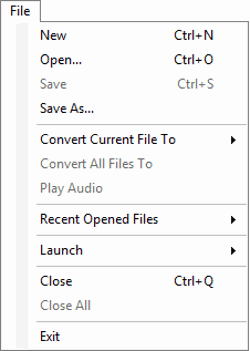 |
- Nouveau: créez un nouveau document vierge.
- Ouvrir: ouvre un document existant ou nouveau.
- Enregistrer: enregistrez votre document.
- Enregistrer sous: Vous pouvez enregistrer votre document avec un nom différent et à un emplacement différent.
- Convertir le fichier actuel en: Convertissez le fichier sur lequel vous travaillez actuellement en format MP3 ou WAV.
- Convertir tous les fichiers vers: Cette option vous permet de convertir tous les documents ouverts en Text Speaker en MP3 ou WAV.
- Lecture audio: permet d'écouter un document converti en fichier audio.
- Fichiers récemment ouverts: Affiche une liste des 5 derniers documents utilisés.Sélectionnez un fichier à ouvrir.
- Lancer le menu: Lancer d'autres applications DeskShare.
- Fermer: Ferme le document en cours de fonctionnement.Si vous n'avez pas enregistré les modifications, l'application affichera un message de confirmation.
- Fermer tout: Ferme tous les documents ouverts dans Text Speaker.
- Quitter: arrête toutes les actions en cours, préserve les paramètres précédemment sélectionnés pour la prochaine utilisation et ferme l'application.
|
- Modifier le menu: Des fonctionnalités de mise en forme communes sont fournies.
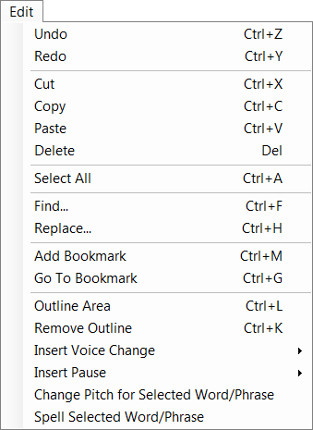 |
- Annuler: retourne votre document à son état précédent, en commençant par le changement le plus récent.
- Rétablir: Si vous n'aimez pas les changements d'annulation, utilisez Rétablir.
- Couper: Sélectionnez un texte, utilisez la coupe pour le déplacer vers une autre position.
- Copier: utilisez la copie pour dupliquer le texte sélectionné.
- Coller: Coller le texte copié à l'emplacement souhaité dans votre document.
- Supprimer: supprime définitivement le texte sélectionné du document.
- Sélectionner tout: Sélectionnez tout le texte dans le document.
- Rechercher: Recherchez le mot requis dans le document sélectionné.
- Remplacer: Rechercher le mot et le remplacer par un autre mot.
- Ajouter un marque-page: Définir des signets dans le document pour une référence facile.
- Aller au signet: Sélectionnez un signet et revenez-y.
- Zone de contour: Marquez les lignes importantes de votre document en utilisant Contour.Le texte décrit est surligné en jaune.
- Supprimer contour: utilisez cette option pour supprimer le texte souligné.
- Insérer un changement de voix: Si vous souhaitez que votre document soit lu par plusieurs voix, utilisez cette option.
- Insérer une pause: Vous pouvez insérer un délai de quelques secondes après les ponctuations ou à l'endroit où vous souhaitez mettre en pause.
- Changer le pas pour le mot / la phrase sélectionné: Ajouter l'accent pour rendre le discours naturel.
- Orthographe Mot / Phrase sélectionné: Épeler certains mots ou phrases.
|
- Parler Menu: Le joueur contrôle pour voir les enregistrements d'écran.
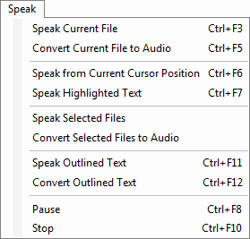 |
- Parler fichier actuel: Commence à parler le document actuel depuis le début.
- Convertir le fichier actuel en audio: Le fichier actuellement sélectionné sera converti en MP3 ou Wav.
- Parler à partir de la position actuelle du curseur: Commencer à écouter à partir de l'emplacement actuel du curseur.
- Parler en surbrillance: Sélectionnez le texte et utilisez cette option pour ne parler que le texte surligné.
- Parler les fichiers sélectionnés: Sélectionnez les fichiers de la Liste de fichiers. Text Speaker commencera à parler le texte du premier document sélectionné jusqu'au dernier document sélectionné.
- Convertir les fichiers sélectionnés en audio: Convertissez par lot plusieurs fichiers en audio.
- Speak Text text: Écoutez le texte marqué.
- Convertir le texte souligné: Convertissez le texte marqué en audio et écoutez vos points clés.
- Pause: Mettre en pause la lecture en cours et la reprendre si nécessaire.
- Stop: Arrête la lecture en cours.
|
- Menu Outils: Le menu Outils comprend les éléments suivants:
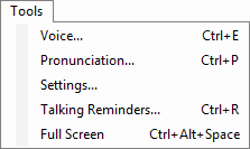 |
- Voix: Sélectionnez une voix et réglez son volume, sa hauteur, sa vitesse et plus encore.
- Prononciation: Ajuste la façon dont un mot est prononcé par l'application.
- Paramètres: Configurez les paramètres généraux de l'application.
- Rappel parlant: Vous pouvez créer des alarmes ou des rappels avec Talking Reminders.
- Plein écran: masque la barre d'outils et la barre de menus.
|
|